
PPT 이미지를 잘라내고 싶은데 어떻게 시작해야 할지 모르시나요? PHP 편집자 Youzi는 사진 자르기에 대한 자세한 작업 가이드를 제공하고 배경을 쉽게 제거하고 사진을 더 아름답게 만드는 방법을 알려줍니다. 놀러오세요~
클릭하여 PPT를 열고, 삽입을 클릭하여 사진을 선택하고 잘라내고 싶은 사진을 찾으세요.
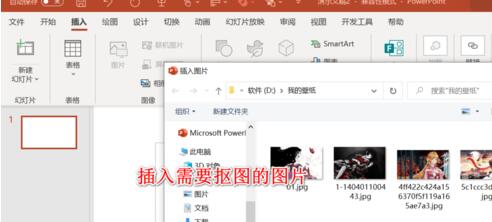
이미지를 가져온 후 이미지 형식 탭을 클릭하고 배경 제거 옵션을 클릭하세요.
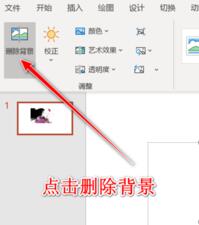
상단을 클릭하여 유지하고 싶은 영역을 표시한 다음, 브러시를 사용하여 잘라야 할 내용에 동그라미를 쳐주세요.
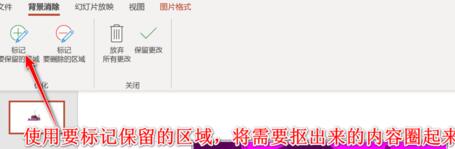
이때 일부 장소에 대한 인식이 부정확할 수 있습니다. 유지하지 않아도 되는 영역을 선택하기 위해 영역 삭제 브러시를 사용합니다.
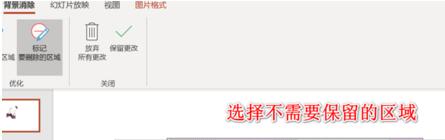
마킹이 완료된 후 변경 사항 저장을 클릭하면 이미지 편집 기능이 종료됩니다.
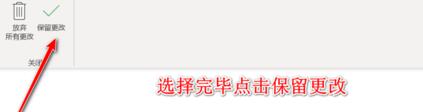
잘라낸 이미지의 나비 부분을 볼 수 있습니다.
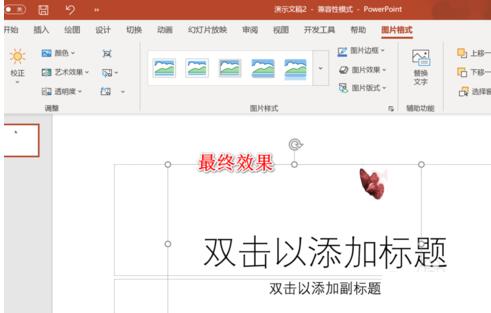
위 내용은 PPT를 사용하여 사진을 잘라내는 작업 단계의 상세 내용입니다. 자세한 내용은 PHP 중국어 웹사이트의 기타 관련 기사를 참조하세요!